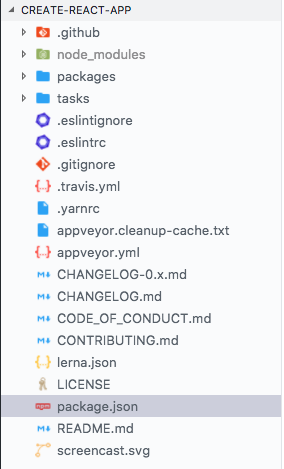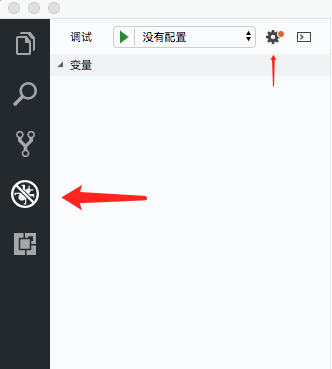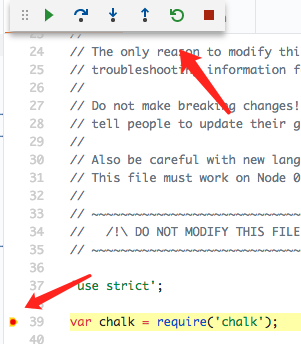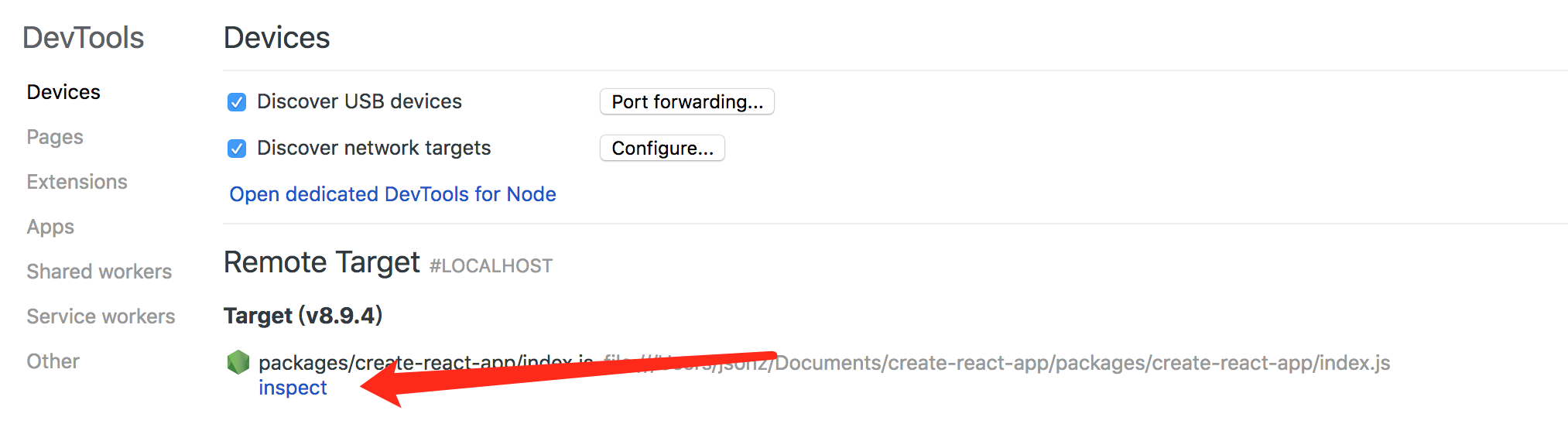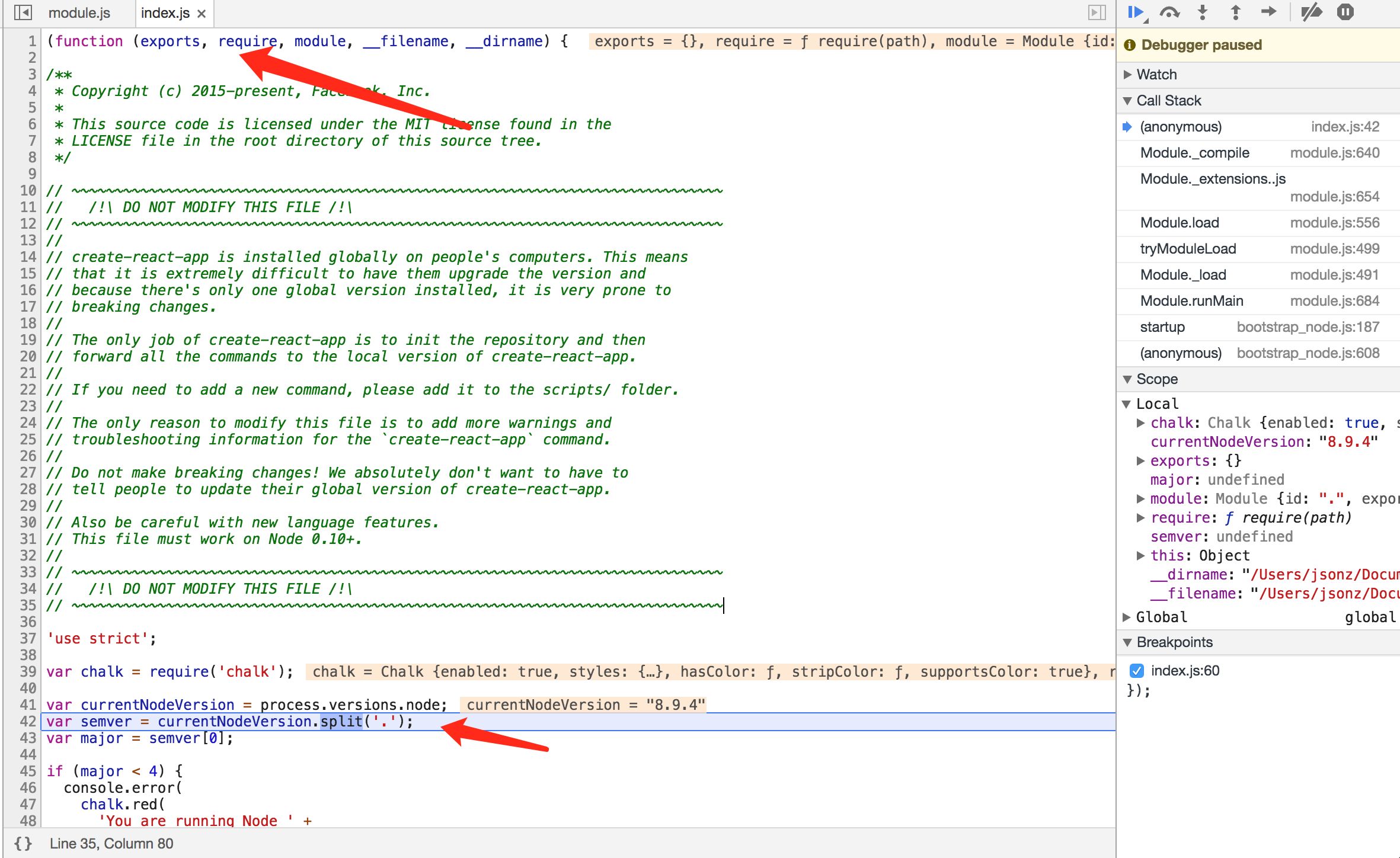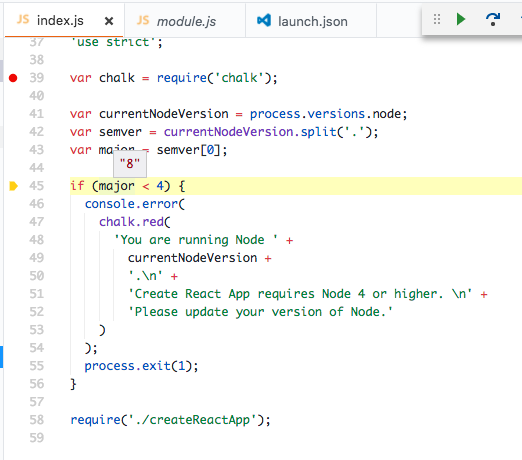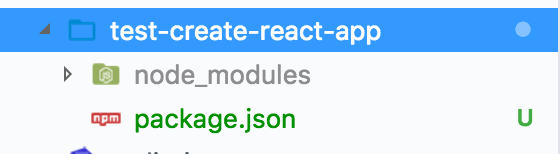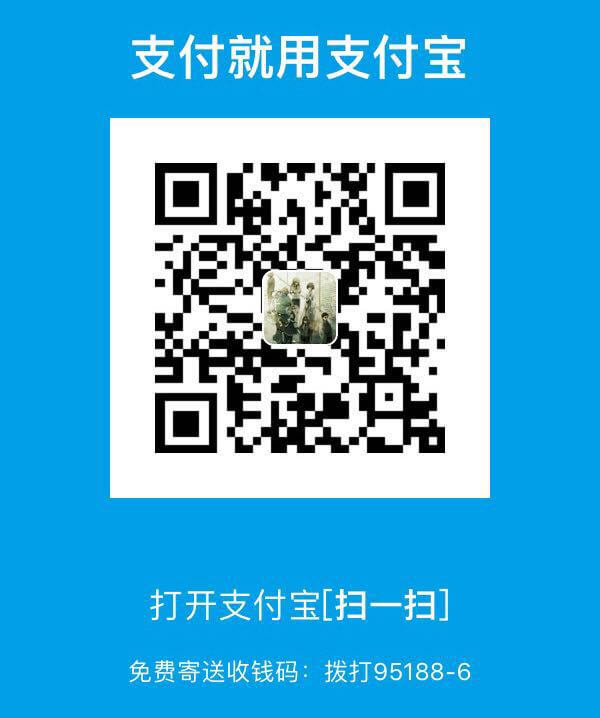最近工作开始稳定下来,没有那么多加班,加上说投简历找面试一直没拿到面试机会…所以开始有空闲的时间
之前公司有个大佬写了个类似 create-react-app 的脚手架,用来创建公司的项目。一直不知道里面实现的原理,借此机会一探 create-react-app 源码,了解下里面运行的机制。
授人以鱼不如授人以渔,希望通过这篇文章之后,对大家以后看源码可以有所帮助。
对于想快速了解的直接浏览这一块即可
判断Node版本
做一些命令行处理的初始化,比如输入 -help 则输出帮助内容
判断是否有输入项目名,有则根据参数去跑包安装,默认是yarn安装方式,eg: yarn add react react-dom react-scripts
修改package.json里面已安装的依赖版本,从精确版本16.0.0改为^向上兼容版本^16.0.0 并加入 start,build等启动脚本
拷贝 react-scripts下的 template 到目标文件,里面有public,src等文件夹,其实就是一个简单的可运行demo
END~
继续往下看的小伙伴可以跟着一步一步了解里面的实现逻辑,先例行交代下环境版本:create-react-app v1.1.4
先上github 拉项目代码,拉下来之后切换到指定的 tag
git clone https://github.com/facebook/create-react-app.gitgit checkout v1.1.4yarn //如果不需要断点调试,这一步可以跳过
这里可能yarn 版本太低的话,会报一系列错误,之前用的是 0.x版本的,升级到1.x就没问题了
下面我们用 root 代替项目的根目录,方便理解
首先我们打开项目能看到一堆的配置文件和两个文件夹:eslint配置文件、travis部署配置、yarn配置、更新日志、开源声明等等…这些我们全都可以不用去看,那我们要看的核心源码放在哪里呢
划重点: 如果项目不知道从哪里入手的话,首先从package.json文件开始
root/package.json 1 2 3 4 5 6 7 8 9 10 11 12 13 14 { "private" : true , "workspaces" : [ "packages/*" ], "scripts" : { "start" : "cd packages/react-scripts && node scripts/start.js" , }, "devDependencies" : { }, "lint-staged" : { } }
打开根目录 package.json 我们可以看到里面很简洁~ npm脚本命令,开发依赖,还有提交钩子,剩下的就是我们要关注的 workspaces 这里指向的是 "packages/*",所以我们现在的重点就放在 packages 文件夹
packages 文件夹下面也有几个文件夹,这里文件夹命名很规范,一看就知道功能划分,所以还是老套路直接看 root/packages/create-react-app/package.json
packages/create-react-app/package.json 1 2 3 4 5 6 7 8 9 10 11 12 13 14 15 16 17 18 19 { "name" : "create-react-app" , "version" : "1.5.2" , "license" : "MIT" , "engines" : { }, "bugs" : { }, "files" : [ "index.js" , "createReactApp.js" ], "bin" : { "create-react-app" : "./index.js" }, "dependencies" : { } }
这时候没有 workspaces项, 我们可以看 bin bin的功能是把命令对应到可执行的文件,具体的介绍可以看package Document
这里可以简单理解成,当我们全局安装了 create-react-app 之后,跑 create-react-app my-react-app 系统会帮我们去跑 packages/create-react-app/index.js my-react-app
终于找到源码的入口了,对于简单的源码我们可以直接看,对于比较复杂的 或者想要看到执行到每一行代码时那些变量是什么值的情况,我们就要用IDE或其他工具来断点调试代码了。
对于vscode或node调试 比较熟悉的可以跳过直接看 开始断点阅读源码
对于vscode用户来说,调试非常简单,点击侧边栏的小甲虫图标,点击设置create-react-app/index.js line39 断点,直接在行号的左边点一下鼠标就可以了
launch.json 配置 1 2 3 4 5 6 7 8 9 10 11 { "version" : "0.2.0" , "configurations" : [ { "type" : "node" , "request" : "launch" , "name" : "启动程序" , "program" : "${workspaceFolder}/packages/create-react-app/index.js" , } ] }
node 调试 如果平时没有用vscode开发或者习惯chrome-devtool的,可以直接用node命令跑,然后在chrome里面调试node --inspect-brk packages/create-react-app/index.js传送门
./createReactApp 这个文件,主要的逻辑在该文件实现。
顺着我们的断点进入到 createReactApp.js 这个文件有750行乍一看很多,文件头又有十几个依赖引入,但是不要被吓到,一般这种高质量的开源项目,里面有一大半是注释和错误友好信息。
这里建议没有打断点调试的小伙伴试一下把代码复制到另一个js文件,然后先不看前面的依赖,下面用到再去 npm查一下是什么作用的。不要被绕进去看了一个又一个的依赖,核心代码反而没有看到。 然后看一部分之后就把那部分的代码删掉,比如我看了200行,就把前面200行删了,这样剩下500行看着就没有那么心虚了。当然还是建议用断点调试阅读,逻辑会比较清晰。
首先文件头部这一大串的依赖,我们暂时不去关注他们,等后面用到再去查
createReactApp.js 1 2 3 4 5 6 7 8 9 10 11 12 13 14 const validateProjectName = require ('validate-npm-package-name' );const chalk = require ('chalk' );const commander = require ('commander' );const fs = require ('fs-extra' );const path = require ('path' );const execSync = require ('child_process' ).execSync;const spawn = require ('cross-spawn' );const semver = require ('semver' );const dns = require ('dns' );const tmp = require ('tmp' );const unpack = require ('tar-pack' ).unpack;const url = require ('url' );const hyperquest = require ('hyperquest' );const envinfo = require ('envinfo' );
接下来顺着我们的断点,第一行被执行的代码是 L56
createReactApp.js 1 2 3 4 5 6 7 8 9 10 11 12 13 14 15 16 17 18 19 20 21 22 23 24 25 26 27 28 29 30 31 32 33 34 35 36 37 38 39 40 41 42 43 44 45 46 47 48 49 50 51 52 53 const program = new commander.Command(packageJson.name) .version(packageJson.version) .arguments('<project-directory>' ) .usage(`${chalk.green('<project-directory>' )} [options]` ) .action(name => projectName = name; }) .option('--verbose' , 'print additional logs' ) .option('--info' , 'print environment debug info' ) .option( '--scripts-version <alternative-package>' , 'use a non-standard version of react-scripts' ) .option('--use-npm' ) .allowUnknownOption() .on('--help' , () => { console .log(` Only ${chalk.green('<project-directory>' )} is required.` ); console .log(); console .log( ` A custom ${chalk.cyan('--scripts-version' )} can be one of:` ); console .log(` - a specific npm version: ${chalk.green('0.8.2' )} ` ); console .log( ` - a custom fork published on npm: ${chalk.green( 'my-react-scripts' )} ` ); console .log( ` - a .tgz archive: ${chalk.green( 'https://mysite.com/my-react-scripts-0.8.2.tgz' )} ` ); console .log( ` - a .tar.gz archive: ${chalk.green( 'https://mysite.com/my-react-scripts-0.8.2.tar.gz' )} ` ); console .log( ` It is not needed unless you specifically want to use a fork.` ); console .log(); console .log( ` If you have any problems, do not hesitate to file an issue:` ); console .log( ` ${chalk.cyan( 'https://github.com/facebookincubator/create-react-app/issues/new' )} ` ); console .log(); }) .parse(process.argv);
这里用到了一个 commander 的依赖,这时候我们就可以去npm 搜一下他的作用了。官网的描述是 The complete solution for node.js command-line interfaces, inspired by Ruby's commander.API documentation 翻译过来是 node.js 命令行接口的完整解决方案,基本的功能看注释即可,大概了解一下有这么一个东西,后面自己要做的时候有门路即可。github传送门 。
createReactApp.js 1 2 3 4 5 6 7 8 9 10 11 12 13 14 if (typeof projectName === 'undefined' ) { if (program.info) { envinfo.print({ packages : ['react' , 'react-dom' , 'react-scripts' ], noNativeIDE : true , duplicates : true , }); process.exit(0 ); } ... 这里输出了一些错误提示信息 ... process.exit(1 ); }
往下看是一个判断必须传入的参数 projectName,这里的 projectName 就是上面通过 .action(name => { projectName = name;}) 获取的。--info 的话, 会执行到envinfo.print。 日常npm 搜一下 envinfo 这是一个用来输出当前环境系统的一些系统信息,比如系统版本,npm等等还有react,react-dom,react-scripts这些包的版本,非常好用。这个包现在的版本和create-react-app的版本差异比较大,但是不影响我们使用~ envinfo npm传送门
如果是用我上面提供的 vscode debug配置的话,到这里程序应该就运行结束了,因为我们在启动调试服务的时候,没有给脚本传入参数作为 projectName,所以我们修改一下 vscode launch.json 加多个字段 "args": ["test-create-react-app"] 忘记怎么设置的点这里 ~ 传入了 projectName 参数 然后重新启动调试服务
加入projectName 后的 launch.json 1 2 3 4 5 6 7 8 9 10 11 12 13 14 { "version" : "0.2.0" , "configurations" : [ { "type" : "node" , "request" : "launch" , "name" : "启动程序" , "program" : "${workspaceFolder}/packages/create-react-app/index.js" , "args" : [ "test-create-react-app" ] } ] }
接着走判断完 projectName 之后,来到 Line140
createReactApp.js 1 2 3 4 5 6 7 const hiddenProgram = new commander.Command() .option( '--internal-testing-template <path-to-template>' , '(internal usage only, DO NOT RELY ON THIS) ' + 'use a non-standard application template' ) .parse(process.argv);
可以看到这个是一个隐藏的调试选项,给出一个参数用于传入模版路径,给开发人员调试用的…没事不折腾他
1 2 3 4 5 6 7 createApp( projectName, program.verbose, program.scriptsVersion, program.useNpm, hiddenProgram.internalTestingTemplate );
接着往下就是调用了 createApp, 传入的参数对于的含义是:项目名,是否输出额外信息,传入的脚本版本,是否使用npm,调试的模板路径。接下来单步进入函数体看一下 createApp 到底做了什么事情。
createReactApp.js createApp 1 2 3 4 5 6 7 8 9 10 11 12 13 14 15 16 17 18 19 20 21 22 23 24 25 26 27 28 29 30 31 32 33 34 35 36 37 38 39 40 41 42 43 44 45 46 47 48 function createApp (name, verbose, version, useNpm, template ) const root = path.resolve(name); const appName = path.basename(root); checkAppName(appName); fs.ensureDirSync(name); if (!isSafeToCreateProjectIn(root, name)) { process.exit(1 ); } const packageJson = { name : appName, version : '0.1.0' , private : true , }; fs.writeFileSync( path.join(root, 'package.json' ), JSON .stringify(packageJson, null , 2 ) ); const useYarn = useNpm ? false : shouldUseYarn(); const originalDirectory = process.cwd(); process.chdir(root); if (!useYarn && !checkThatNpmCanReadCwd()) { process.exit(1 ); } if (!semver.satisfies(process.version, '>=6.0.0' )) { version = 'react-scripts@0.9.x' ; } if (!useYarn) { const npmInfo = checkNpmVersion(); if (!npmInfo.hasMinNpm) { version = 'react-scripts@0.9.x' ; } } run(root, appName, version, verbose, originalDirectory, template, useYarn); }
createReactApp.js createApp 传送门 createApp 主要做的事情就是做一些安全判断比如:检查项目名是否合法,检查新建的话是否安全,检查npm版本,处理react-script的版本兼容项目路径,项目名, reactScripts版本, 是否输入额外信息, 运行的路径, 模板(开发调试用的), 是否使用yarn。
checkAppName() // 检查传入的项目名合法性
createReactApp.js checkAppName 1 2 3 4 5 6 7 8 9 10 11 function checkAppName (appName ) const validationResult = validateProjectName(appName); if (!validationResult.validForNewPackages) { } const dependencies = ['react' , 'react-dom' , 'react-scripts' ].sort(); if (dependencies.indexOf(appName) >= 0 ) { } }
checkAppName 用于判断当前的项目名是否符合npm规范,比如不能大写等,用的是一个validate-npm-package-name 的npm包。这里简化了大部分的错误提示代码,但是不影响口感。
shouldUseYarn 判断是否有装yarn 同理的有 checkThatNpmCanReadCwd 用来判断npmcreateReactApp.js shouldUseYarn 1 2 3 4 5 6 7 8 function shouldUseYarn ( try { execSync('yarnpkg --version' , { stdio : 'ignore' }); return true ; } catch (e) { return false ; } }
前面的那些操作可以说都是处理一些判断与兼容逻辑,到run这里才是 真正的核心安装逻辑,__开始安装依赖,拷贝模版__等。
createReactApp.js run 1 2 3 4 5 6 7 function run (... ) const packageToInstall = getInstallPackage(version, originalDirectory); const allDependencies = ['react' , 'react-dom' , packageToInstall]; ... }
run 做的事情主要有这么几个,先根据传入的版本version 和原始目录originalDirectory 去获取要安装的某个 package。react-scripts, 然后将packageToInstall拼接到 allDependencies意为所有需要安装的依赖。react-scripts其实就是一系列的webpack配置与模版,属于 create-react-app 另一个核心的一个大模块。传送门
createReactApp.js run 1 2 3 4 5 6 7 8 9 10 11 12 13 14 15 16 17 18 19 20 21 22 23 function run (... ) ... getPackageName(packageToInstall) .then(packageName => checkIfOnline(useYarn).then(isOnline => isOnline : isOnline, packageName : packageName, })) ) .then(info => const isOnline = info.isOnline; const packageName = info.packageName; return install(root, useYarn, allDependencies, verbose, isOnline).then( () => packageName ); }) ... }
然后如果当前是采用yarn安装方式的话,就判断是否处于离线状态。判断完连着前面的 packageToInstall 和 allDependencies 一起丢给 install 方法,再由install方法去跑安装。
run方法
createReactApp.js install 1 2 3 4 5 6 7 8 9 10 11 12 13 14 15 16 17 18 19 20 21 22 23 24 25 26 27 28 29 30 31 32 33 34 35 36 37 38 39 40 41 42 43 44 45 46 47 48 49 50 51 function install (root, useYarn, dependencies, verbose, isOnline ) return new Promise ((resolve, reject ) => { let command; let args; if (useYarn) { command = 'yarnpkg' ; args = ['add' , '--exact' ]; if (!isOnline) { args.push('--offline' ); } [].push.apply(args, dependencies); args.push('--cwd' ); args.push(root); } else { command = 'npm' ; args = [ 'install' , '--save' , '--save-exact' , '--loglevel' , 'error' , ].concat(dependencies); } if (verbose) { args.push('--verbose' ); } const child = spawn(command, args, { stdio : 'inherit' }); child.on('close' , code => if (code !== 0 ) { return reject({ command : `${command} ${args.join(' ' )} ` , }); } resolve(); }); }); }
我们顺着断点从run跑到install方法,能看到代码里根据是否使用yarn分成两种处理方法。if (useYarn) { yarn 安装逻辑 } else { npm 安装逻辑 }dependencies 去拼接需要安装的依赖,主要有 react,react-dom,react-script 。再判断verbose和isOnline 加一些命令行的参数。cross-spawn 去处理的,这里不再赘述。
install
在install会返回一个Promise在安装完之后,断点又回到我们的run函数继续走接下来的逻辑。
createReactApp.js run 1 2 3 4 5 6 7 8 9 10 function run ( ... getPackageName() .then(()=> { return install(root, useYarn, allDependencies, verbose, isOnline).then( () => packageName ); }) ... }
既然我们的install已经把开发需要的依赖安装完了,接下来我们可以开判断当前运行的node是否符合我们已经安装的react-scripts里面的packages.json要求的node版本。react-scripts这个依赖所需。
然后就把开始修改package.json我们已经安装的依赖(react, react-dom, react-scripts)版本从原本的精确版本eg(16.0.0)修改为高于等于版本eg(^16.0.0)。package.json外没有任何东西。所以接下来的操作是生成一些webpack的配置和一个简单的可启动demo。
那么他是怎么快速生成这些东西的呢?--internal-testing-template 用来给开发者调试用的吗,所以其实create-react-app生成这些的方法就是直接把某一个路径的模板拷贝到对应的地方。是不是很简单粗暴hhhhh
createReactApp.js run 1 2 3 4 5 6 7 8 9 10 11 12 13 14 15 16 17 18 19 20 21 22 23 24 25 26 27 28 29 30 31 32 33 34 35 36 37 run (... ) ... getPackageName(packageToInstall) .then(...) .then(info =>()=> packageName)) .then(packageName => checkNodeVersion(packageName); setCaretRangeForRuntimeDeps(packageName); const scriptsPath = path.resolve( process.cwd(), 'node_modules' , packageName, 'scripts' , 'init.js' ); const init = require (scriptsPath); init(root, appName, verbose, originalDirectory, template); if (version === 'react-scripts@0.9.x' ) { } }) .catch(reason => }); }
这里安装完依赖之后,执行checkNodeVersion判断node版本是否与依赖相符。目录/node_modules/react-scripts/scripts/init.js,传参让他去做一些初始化的事情。
目标文件夹/node_modules/react-scripts/script/init.js 1 2 3 4 5 6 7 8 9 10 11 12 13 14 15 16 17 18 19 20 21 22 23 24 25 26 27 28 29 30 31 32 33 34 35 36 37 38 39 40 41 42 43 44 45 46 47 48 49 50 51 52 53 54 55 56 57 58 59 60 61 62 63 64 65 66 67 68 69 70 71 72 73 74 75 76 77 78 79 80 81 82 83 84 85 86 87 module .exports = function ( appPath, appName, verbose, originalDirectory, template const ownPackageName = require (path.join(__dirname, '..' , 'package.json' )) .name; const ownPath = path.join(appPath, 'node_modules' , ownPackageName); const appPackage = require (path.join(appPath, 'package.json' )); const useYarn = fs.existsSync(path.join(appPath, 'yarn.lock' )); appPackage.scripts = { start : 'react-scripts start' , build : 'react-scripts build' , test : 'react-scripts test --env=jsdom' , eject : 'react-scripts eject' , }; fs.writeFileSync( path.join(appPath, 'package.json' ), JSON .stringify(appPackage, null , 2 ) ); const readmeExists = fs.existsSync(path.join(appPath, 'README.md' )); if (readmeExists) { fs.renameSync( path.join(appPath, 'README.md' ), path.join(appPath, 'README.old.md' ) ); } const templatePath = template ? path.resolve(originalDirectory, template) : path.join(ownPath, 'template' ); if (fs.existsSync(templatePath)) { fs.copySync(templatePath, appPath); } else { return ; } fs.move( path.join(appPath, 'gitignore' ), path.join(appPath, '.gitignore' ), [], err => ); let command; let args; if (useYarn) { command = 'yarnpkg' ; args = ['add' ]; } else { command = 'npm' ; args = ['install' , '--save' , verbose && '--verbose' ].filter(e => } args.push('react' , 'react-dom' ); const templateDependenciesPath = path.join( appPath, '.template.dependencies.json' ); if (fs.existsSync(templateDependenciesPath)) { const templateDependencies = require (templateDependenciesPath).dependencies; args = args.concat( Object .keys(templateDependencies).map(key => return `${key} @${templateDependencies[key]} ` ; }) ); fs.unlinkSync(templateDependenciesPath); } if (!isReactInstalled(appPackage) || template) { const proc = spawn.sync(command, args, { stdio : 'inherit' }); if (proc.status !== 0 ) { console .error(`\`${command} ${args.join(' ' )} \` failed` ); return ; } } };
init文件又是一个大头,处理的逻辑主要有
修改package.json,写入一些启动脚本,比如script: {start: 'react-scripts start'},用来启动开发项目
改写README.MD,把一些帮助信息写进去
把预设的模版拷贝到项目下,主要有 public, src/[APP.css, APP.js, index.js,....], .gitignore
对旧版的node做一些兼容的处理,这里补一句,在选择 react-scripts 时就有根据node版本去判断选择比较老的 @0.9.x 版。
如果完成输出对应的信息,如果失败,做一些输出日志等操作。
这里代码有点多,所以删了一小部分,如果对初始的代码感兴趣可以跳转到这儿看react-scripts/scripts/init.js 传送门
END~ 到这里 create-react-app 项目构建的部分大流程已经走完了,我们来回顾一下:
判断node版本如果小于4就退出,否则执行 createReactApp.js 文件
createReactApp.js先做一些命令行的处理响应处理,然后判断是否有传入 projectName 没有就提示并退出根据传入的 projectName 创建目录,并创建package.json。
判断是否有特殊要求指定安装某个版本的react-scripts,然后用cross-spawn去处理跨平台的命令行问题,用yarn或npm安装react, react-dom, react-scripts。
安装完之后跑 react-scripts/script/init.js 修改 package.json 的依赖版本,运行脚本,并拷贝对应的模板到目录里。
处理完这些之后,输出提示给用户。
本来想把整个 create-react-app 说完,但是发现说一个创建就写了这么多,所以后面如果有想继续看 react-scripts的话,会另外开一篇来讲。react-scripts 主要可能是webpack配置居多,断点帮助应该不大。